Con el aumento del software de creación de películas disponible en el mercado, es más fácil que nunca comenzar en el mundo de la edición de video. Sin embargo, es posible que todavía le resulte difícil conseguir un cineasta adecuado para sus hijos. Así que hicimos una lista de las 10 mejores aplicaciones de edición de video para niños.
En la lista, también hemos cubierto algunos creadores de películas fáciles de usar para dispositivos Windows, Mac, Chromebook y iOS y Android. En este artículo, presentaré cómo usar este práctico creador de películas para niños, Wondershare Filmora, para hacer un video.
¿Quieres que tus hijos sean una estrella en ascenso en YouTube? Descarga Filmora y haz tu video hoy.
Filmora cuenta con una interfaz fácil de interpretar y soporte integral para arrastrar y soltar, y tus hijos estarán felices de crear una película divertida utilizando su propia ingenuidad y creatividad. Además, esta aplicación también ayuda a sus hijos a aprender algunos de los elementos básicos de la edición de videos, para que puedan acceder fácilmente a aplicaciones más complicadas en el futuro.
Este programa es multiplataforma, descargue el software adecuado para su sistema operativo y luego instálelo en su computadora. La siguiente guía se concentrará en la versión de Windows. Compruébalo ahora.
1Importar video arrastrando y soltando
El editor de videos Filmora para niños ofrece una manera bastante rápida y fácil de importar tus videos:simplemente arrastrar y soltar, aunque también admite otras formas, como hacer clic en "Importar" para explorar tu carpeta de archivos.
Cuando se importen todos los archivos, se mostrarán como miniaturas en el panel izquierdo. Sí, las miniaturas en lugar de una vista de lista son la configuración predeterminada, por lo que sus hijos pueden encontrar rápidamente el video que buscan en lugar de leer títulos complicados.
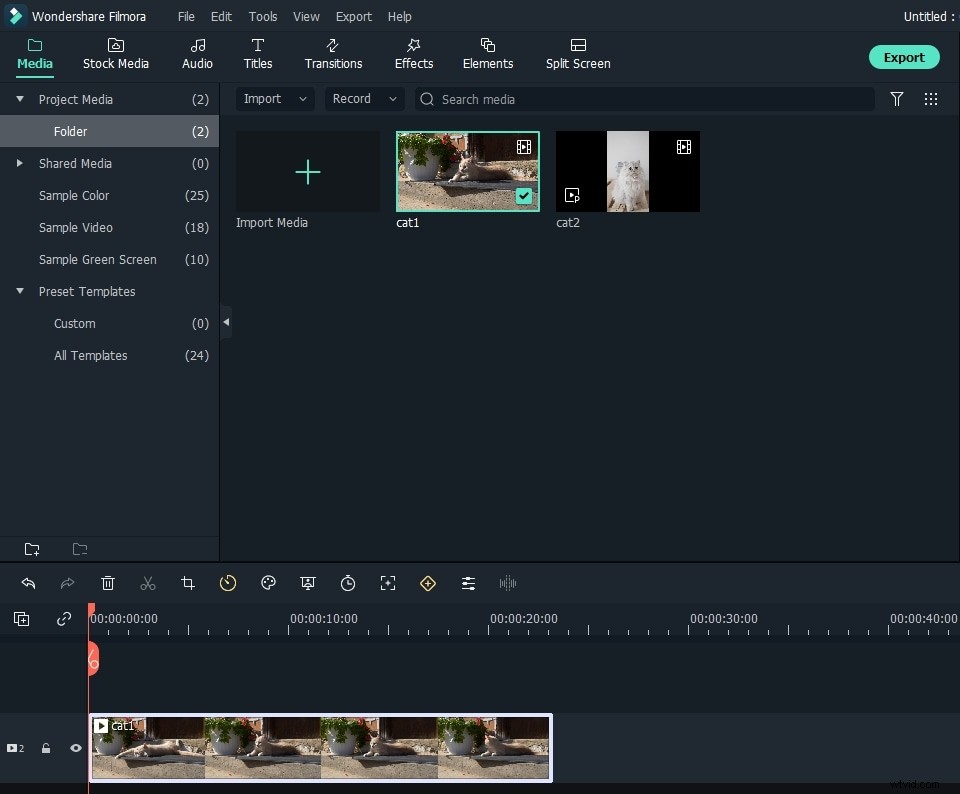
2Editar video usando la línea de tiempo y el panel de edición
A diferencia de otros programas de edición de video no lineal, que hacen que la edición de video sea un trabajo aburrido y lento, este creador de videos para niños presenta una edición de video de línea de tiempo muy intuitiva y una ventana de vista previa en paralelo. Para que sus hijos puedan concentrarse fácilmente en lo que están haciendo, y lo que ven es lo que obtienen.
Nuevamente, en el panel de edición, no podría ser más fácil hacer ediciones de video como rotar, voltear, recortar, cambiar el volumen, ajustar el brillo, etc. porque solo implica un clic del mouse o una simple operación de arrastrar y soltar.
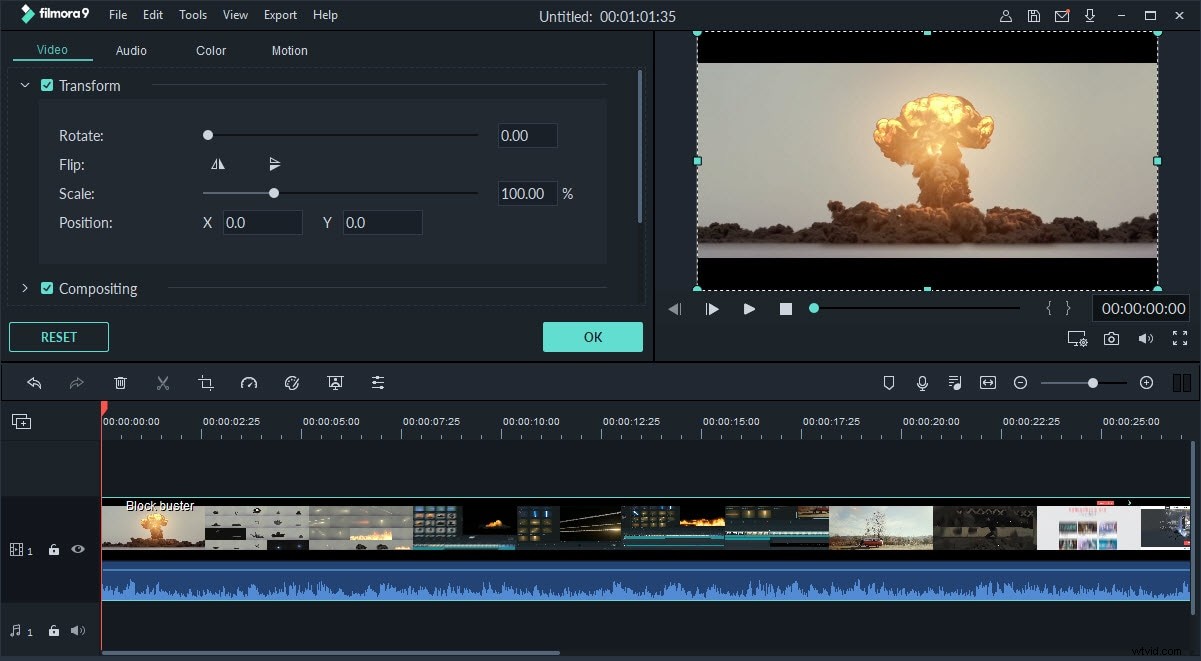
El software de edición de video para niños incluso proporciona plantillas prácticas para ayudar a crear películas caseras coloridas y entretenidas. Para aplicar un efecto visual, simplemente elija una fuente ideal en la pestaña Efecto y arrástrela hasta el clip deseado.
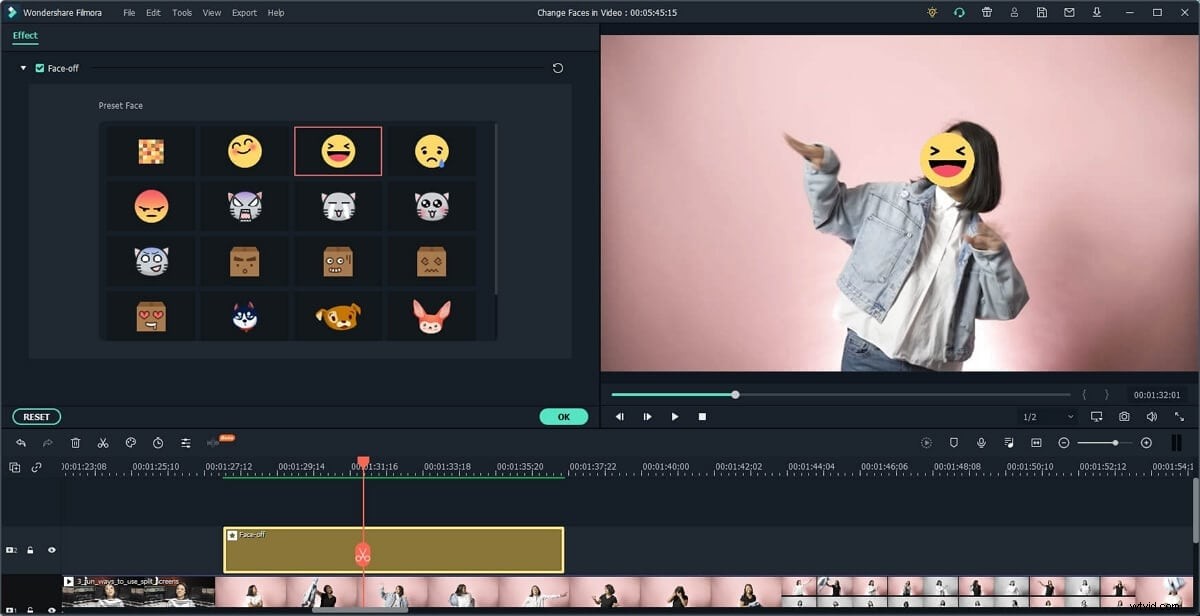
3Añadir música, efectos de sonido, voz en off
Filmora presenta muchas pistas de música y efectos de sonido para mejorar los videoclips. Puedes escuchar el audio incorporado en Filmora y elegir el correcto para expresar tus emociones.
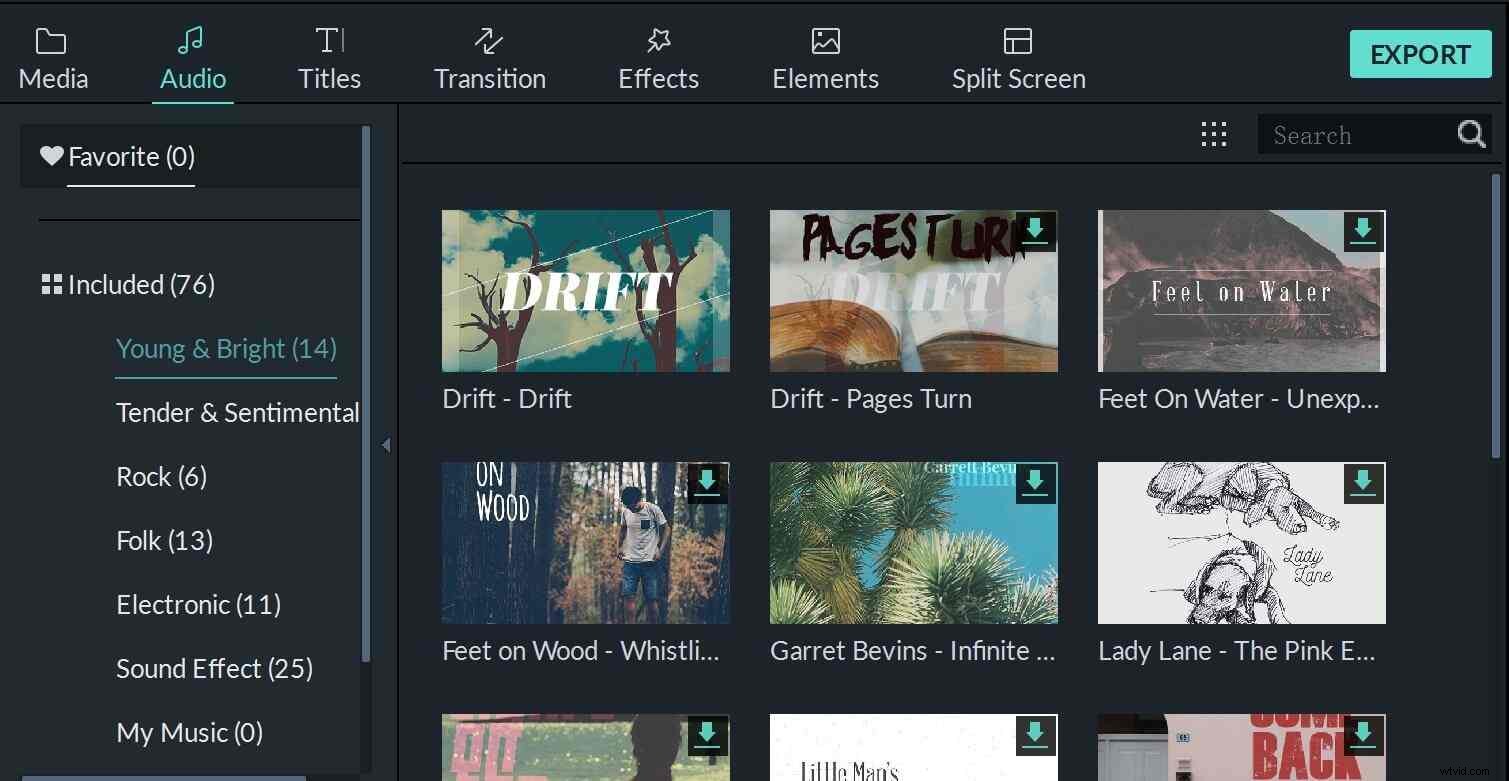
Además de agregar música de fondo al video, los niños también pueden grabar la voz en off directamente en Filmora. Simplemente haga clic en Grabar voz para iniciar la grabación.
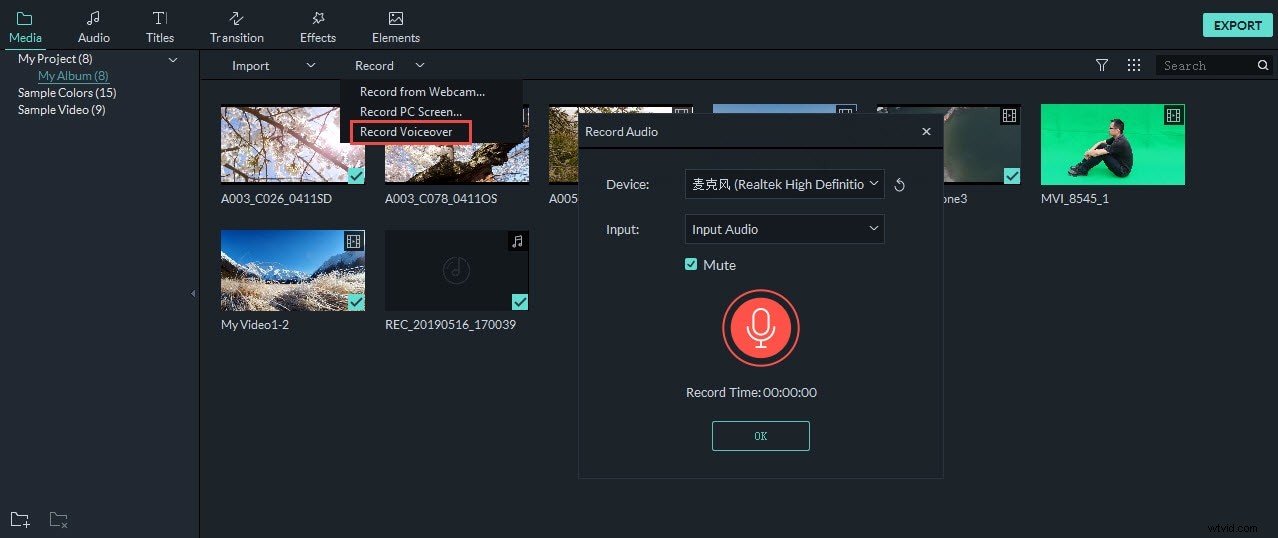
4Publicar video en línea
Cuando finaliza la creación del video, sus hijos pueden hacer clic en "Exportar" para generar el video de varias maneras. Ponerlo en YouTube para compartir con otros es una buena opción y se puede lograr directamente desde este programa
Si sus hijos quieren jugarlo en dispositivos portátiles como iPad, este programa ahorra la molestia de configurar la salida a sus dispositivos al proporcionar un formato preestablecido directamente. Incluso permite grabar un video DVD en minutos para reproducirlo en cualquier reproductor de DVD o TV independiente.
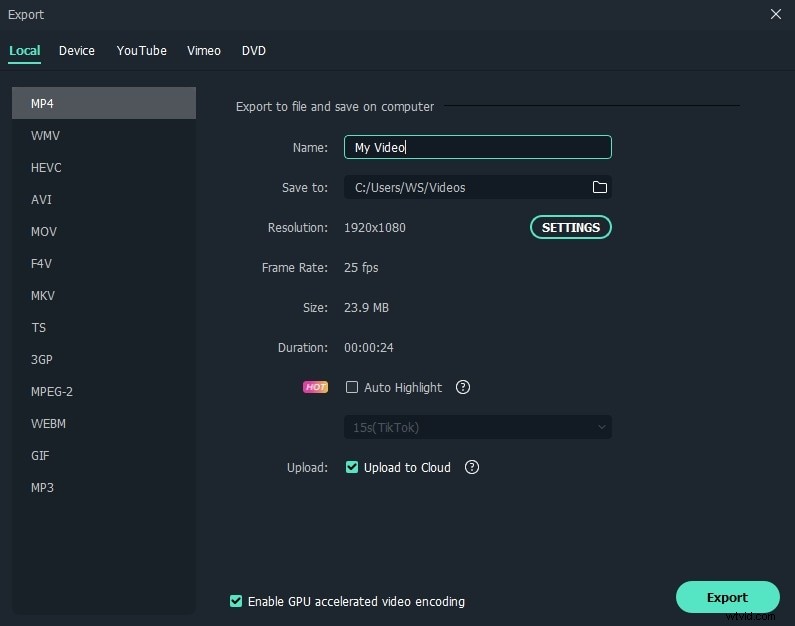
Eso es todo sobre cómo crear una película increíble con el creador de videos para niños Filmora .
